掌握“Ping”的命令使用1
ping命令详解

ping命令详解系统内置的网络测试工具ping1.Ping命令的语法格式ping命令看似小小的一个工具,但它带有许多参数,要完全掌握它的使用方法还真不容易,要达到熟练使用则更是难下加难,但不管怎样我们还得来看看它的真面目,首先我们还是从最基本的命令格式入手吧!ping命令的完整格式如下:ping [-t] [-a] [-n count] [-l length] [-f] [-i ttl] [-v tos] [-r count] [-s count] [-j -Host list] | [-k Host-list] [-w timeout] destination-list从这个命令式中可以看出它的复杂程度,ping命令本身后面都是它的执行参数,现对其参数作一下详细讲解吧!-t——有这个参数时,当你ping一个主机时系统就不停的运行ping这个命令,直到你按下Control-C。
-a——解析主机的NETBIOS主机名,如果你想知道你所ping的要机计算机名则要加上这个参数了,一般是在运用ping命令后的第一行就显示出来。
-n count——定义用来测试所发出的测试包的个数,缺省值为4。
通过这个命令可以自己定义发送的个数,对衡量网络速度很有帮助,比如我想测试发送20个数据包的返回的平均时间为多少,最快时间为多少,最慢时间为多少就可以通过执行带有这个参数的命令获知。
-l length——定义所发送缓冲区的数据包的大小,在默认的情况下windows的ping发送的数据包大小为32byt,也可以自己定义,但有一个限制,就是最大只能发送65500byt,超过这个数时,对方就很有可能因接收的数据包太大而死机,所以微软公司为了解决这一安全漏洞于是限制了ping的数据包大小。
-f——在数据包中发送“不要分段”标志,一般你所发送的数据包都会通过路由分段再发送给对方,加上此参数以后路由就不会再分段处理。
-i ttl——指定TTL值在对方的系统里停留的时间,此参数同样是帮助你检查网络运转情况的。
实验报告2 常用网络命令的使用

计算机网络实验报告班级信工(2)班日期 2016-5-12学号 20130702047 姓名李格实验名称常用网络命令的使用一、实验目的1. 掌握几种常用的网络命令,通过使用这些命令能检测常见网络故障。
2. 理解各命令的含义,并能解释其显示内容的意义。
二、实验步骤(一)ping 命令的使用1、单击开始按钮,输入cmd 并按回车键,进入windows DOS环境。
2、输入ping/? 回车,了解ping命令的基本用法。
结果如下:最常用的ping命令是在ping后面直接跟域名或IP地址。
测试内网或外网的联通情况。
3、依次输入以下命令并查看分析结果。
(1)输入ping 并回车查看分析结果。
结果如下:分析:(2)输入ping 218.197.176.10并回车查看分析结果。
结果如下:分析:(3)输入ping 并回车查看分析结果。
结果如下:分析:(3)输入pi ng 121.14.1.189 并回车查看分析结果。
结果如下:分析:4、使用不同的参数测试ping命令。
结果如下:分析:(二)ipconfig 命令的使用1、单击开始按钮,输入cmd 并按回车键,进入windows DOS环境。
2、输入ipconfig/? 回车,了解ipconfig 命令的基本用法。
结果如下:3、依次输入以下命令并查看分析结果。
(1)输入ipconfig 并回车查看并分析结果。
结果如下:分析:(2)输入ipconfig/all 并回车查看分析结果。
结果:分析:ipconfig/all显示详细信息(3)输入ipconfig/displaydns 并回车查看分析结果。
结果:分析:ipconfig/displaydns 显示DNS解析程序缓存的内容。
由于显示内容太多所以没有全部截图展示出来。
(三)tracert 命令的使用1、单击开始按钮,输入cmd 并按回车键,进入windows DOS环境。
2、输入tracert/? 回车,了解tracert命令的基本用法。
PIN命令使用

PING命令的使用1、Ping的基础知识Ping是潜水的专用术语,表示回应的声纳脉冲,在网络中Ping 是一个十分好用的TCP/IP工具。
它主要的功能是用来检测网络的连通情况和分析网络速度。
2、Ping命令详解首先需要打开DOS命令界面,通过点击开始菜单中的“运行”选项,输入“cmd”,回车即可打开(如下图)。
回车后我们输入 ping /? 例出ping 以下是PING的一些参数(如图):每个参数意思和使用:ping [-t] [-a] [-n count] [-l length] [-f] [-i ttl] [-v tos] [-r count] [-s count] [-j computer-list] | [-k computer-list] [-w timeout] destination-list -t Ping 指定的计算机直到中断。
-a 将地址解析为计算机名。
-n count 发送 count 指定的 ECHO 数据包数。
默认值为 4。
-l length 发送包含由 length 指定的数据量的 ECHO 数据包。
默认为 32 字节;最大值是65,527。
-f 在数据包中发送"不要分段"标志。
数据包就不会被路由上的网关分段。
-i ttl 将"生存时间"字段设置为 ttl 指定的值。
-v tos 将"服务类型"字段设置为 tos 指定的值。
-r count 在"记录路由"字段中记录传出和返回数据包的路由。
count 可以指定最少 1 台,最多 9 台计算机。
-s count 指定 count 指定的跃点数的时间戳。
-j computer-list 利用 computer-list 指定的计算机列表路由数据包。
连续计算机可以被中间网关分隔(路由稀疏源)IP 允许的最大数量为 9。
-k computer-list 利用 computer-list 指定的计算机列表路由数据包。
大学生ping命令实验心得

大学生ping命令实验心得一、实验目的1.掌握ping命令的基本用法,了解ping命令的原理。
2.学会使用ping命令进行网络故障排查和网络性能测试。
3.提高自己的网络编程能力,为以后的学习和工作打下基础。
二、实验内容1.ping命令的基本用法2.ping命令的原理3.ping命令的高级用法4.ping命令在网络故障排查和网络性能测试中的应用三、实验步骤1.ping命令的基本用法(1)查询本机IP地址在Windows系统中,打开命令提示符,输入“ipconfig”命令,回车,即可查看本机IP地址。
在Linux系统中,打开终端,输入“ifconfig”或“ipaddr”命令,回车,即可查看本机IP地址。
(2)查询目标主机IP地址在Windows系统中,打开命令提示符,输入“ping目标主机名”或“ping目标主机IP地址”,回车,即可查看目标主机IP地址。
在Linux系统中,打开终端,输入“ping目标主机名”或“ping目标主机IP地址”,回车,即可查看目标主机IP地址。
(3)测试网络连通性在Windows系统中,打开命令提示符,输入“ping目标主机名”或“ping目标主机IP地址”,回车,即可测试网络连通性。
在Linux系统中,打开终端,输入“ping目标主机名”或“ping目标主机IP地址”,回车,即可测试网络连通性。
2.ping命令的原理ping命令是网络诊断中最常用的一个工具,它通过发送ICMP报文并接收ICMP报文来检测网络的连通性。
当ping 命令发送一个ICMP报文给目标主机时,如果目标主机能够正常响应,说明网络是连通的;如果目标主机无法响应或者响应超时,说明网络可能存在问题。
ICMP(InternetControlMessageProtocol)是一种网络层协议,用于在IP主机、路由器之间传递控制消息。
ICMP报文可以分为两种类型:差错报告报文和查询报文。
其中,差错报告报文主要用于报告网络中的错误情况,如目的不可达、超时等;查询报文主要用于获取网络中的一些信息,如目的主机是否可达、路由是否通畅等。
ping指令的用法
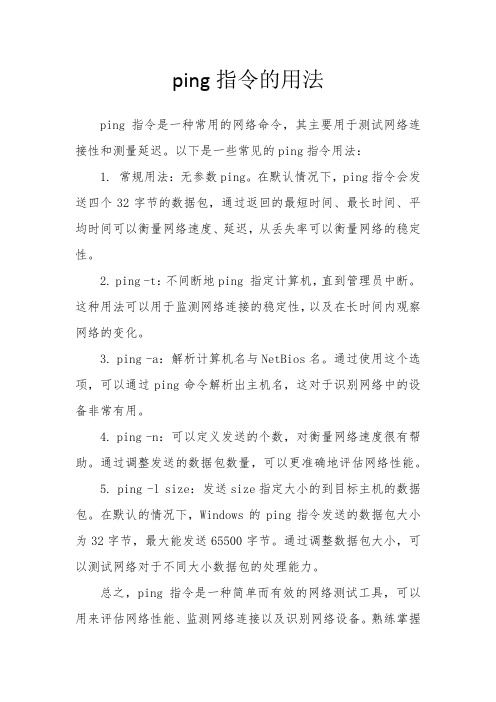
ping指令的用法
ping指令是一种常用的网络命令,其主要用于测试网络连接性和测量延迟。
以下是一些常见的ping指令用法:
1. 常规用法:无参数ping。
在默认情况下,ping指令会发送四个32字节的数据包,通过返回的最短时间、最长时间、平均时间可以衡量网络速度、延迟,从丢失率可以衡量网络的稳定性。
2. ping -t:不间断地ping 指定计算机,直到管理员中断。
这种用法可以用于监测网络连接的稳定性,以及在长时间内观察网络的变化。
3. ping -a:解析计算机名与NetBios名。
通过使用这个选项,可以通过ping命令解析出主机名,这对于识别网络中的设备非常有用。
4. ping -n:可以定义发送的个数,对衡量网络速度很有帮助。
通过调整发送的数据包数量,可以更准确地评估网络性能。
5. ping -l size:发送size指定大小的到目标主机的数据包。
在默认的情况下,Windows的ping指令发送的数据包大小为32字节,最大能发送65500字节。
通过调整数据包大小,可以测试网络对于不同大小数据包的处理能力。
总之,ping指令是一种简单而有效的网络测试工具,可以用来评估网络性能、监测网络连接以及识别网络设备。
熟练掌握
ping指令的各种用法,对于网络管理和故障排除非常有帮助。
ping命令的主要功能,语法格式和常用参数以及信息的含义
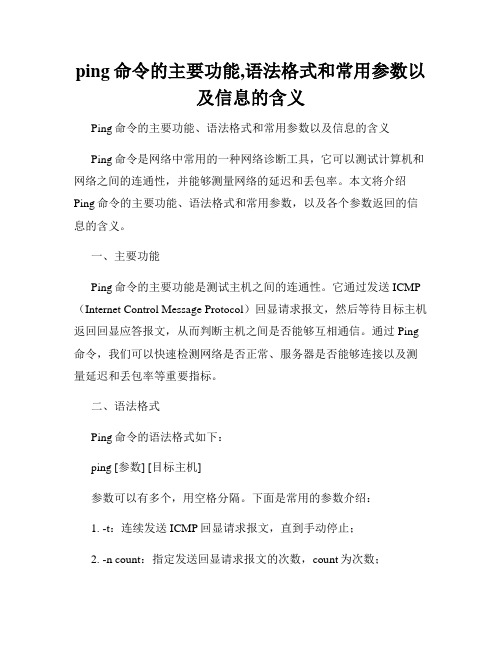
ping命令的主要功能,语法格式和常用参数以及信息的含义Ping命令的主要功能、语法格式和常用参数以及信息的含义Ping命令是网络中常用的一种网络诊断工具,它可以测试计算机和网络之间的连通性,并能够测量网络的延迟和丢包率。
本文将介绍Ping命令的主要功能、语法格式和常用参数,以及各个参数返回的信息的含义。
一、主要功能Ping命令的主要功能是测试主机之间的连通性。
它通过发送ICMP (Internet Control Message Protocol)回显请求报文,然后等待目标主机返回回显应答报文,从而判断主机之间是否能够互相通信。
通过Ping 命令,我们可以快速检测网络是否正常、服务器是否能够连接以及测量延迟和丢包率等重要指标。
二、语法格式Ping命令的语法格式如下:ping [参数] [目标主机]参数可以有多个,用空格分隔。
下面是常用的参数介绍:1. -t:连续发送ICMP回显请求报文,直到手动停止;2. -n count:指定发送回显请求报文的次数,count为次数;3. -l size:设置发送的回显请求报文的大小,size为字节数;4. -f:在数据包中设置“不分段”(Don't Fragment)位;5. -i TTL:设置IP数据包的存活时间(Time-To-Live),TTL为秒数;6. -v TOS:设置IP Type of Service(服务类型),TOS为十六进制值;7. -r count:设置路由跟踪记录的最大跃点数,count为数值;8. -w timeout:设置等待每次回复的超时时间,timeout为毫秒;9. -4:强制使用IPv4;10. -6:强制使用IPv6。
三、常用参数和信息含义1. 延迟(Latency):通过Ping命令可以测量出从发送ICMP报文到收到目标主机回应的时间,单位为毫秒。
延迟越小,表示网络传输速度越快。
2. 丢包率(Packet Loss):通过Ping命令可以检测出在传输过程中丢失的数据包的比例,丢包率为百分比。
计算机网络ping命令实验报告
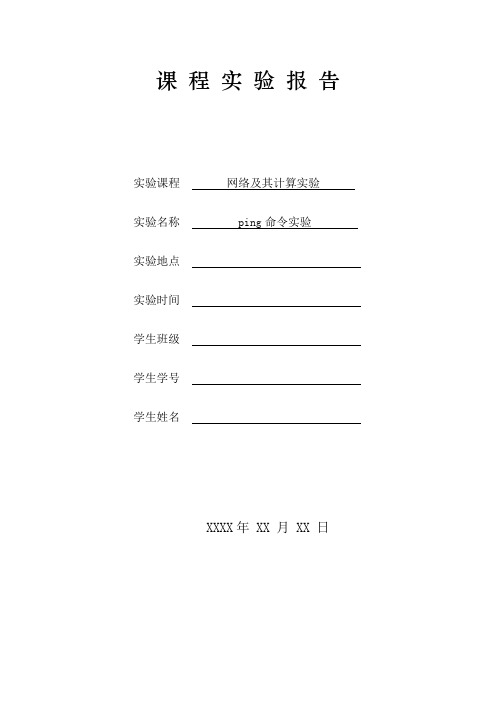
课程实验报告
实验课程网络及其计算实验
实验名称 ping命令实验
实验地点
实验时间
学生班级
学生学号
学生姓名
XXXX年 XX 月 XX 日
实验目的:
(1)掌握ping命令及常用参数的用法。
实验器材:
一台连网的Windows操作系统的PC机。
实验内容:
使用ping命令及各常用参数去ping一些站点,观察并分析结果。
实验结果(附数据和图表):
打开运行窗口,快捷键windows键+R,输入cmd
ping命令
1.输入ping /?(得到ping命令使用方法)
2.ping+网址
3.ping -t +网址Ctrl+C时停止
4.ping -n count 衡量网络速度
5.ping -l size
实验结果分析及结论:
Ping命令基于ICMP协议,在源站点执行,向目的站点发送ICMP回送请求报文,目的站点在收到报文后向源站点返回ICMP回送回答报文,源站点把返回的结果信息显示出来。
该命令用于测试站点之间是否可达,若可达,则可进一步判断双方的通信质量包括稳定性等。
实验心得体会和建议:
通过本次实验简单的了解了ping命令的使用方法以及地址问题,注意到网络之间的安全性,对网络有了更深刻的认识。
在解决实验中发生的问题时,更让人具有成就感和继续学习的渴望。
实验评价及结论:
实验指导老师签字:年月日。
ping命令的使用技巧 -回复

ping命令的使用技巧-回复Ping命令是一个非常实用的网络诊断工具,用于测试主机之间的连通性和延迟。
它通过发送ICMP(Internet Control Message Protocol)回显请求和回显响应消息来检测目标主机的可达性。
本文将一步一步回答关于ping命令的使用技巧,帮助读者更好地了解和使用这个功能强大的工具。
第一步:打开命令提示符或终端窗口在Windows操作系统中,点击开始菜单,输入“cmd”或“命令提示符”,然后选择打开命令提示符。
在Linux或Mac操作系统中,找到终端应用程序并打开它。
第二步:输入ping命令在命令提示符或终端窗口中,输入“ping”命令,后跟要测试的目标主机的IP地址或域名。
格式通常如下所示:ping [目标主机IP地址或域名]第三步:执行ping命令按下回车键执行ping命令,系统将开始发送ICMP回显请求消息至目标主机,并等待回显响应消息。
第四步:解读ping命令输出ping命令输出包含了目标主机的各种信息,我们需要仔细阅读和解读这些信息来评估主机的连通性和延迟。
1. 目标主机IP地址或域名:ping命令输出的第一行显示了我们所测试的目标主机的IP地址或域名。
根据我们的输入,系统会自动解析目标主机的IP地址。
2. ICMP回显请求发送次数:ping命令的默认行为是连续发送ICMP回显请求,并显示每次请求的结果,通常是四次。
每个请求都用一个数字来区别。
3. ICMP回显响应时间:ping命令的输出结果中,会显示ICMP回显响应时间。
这是从发送请求到接收到响应所经过的时间,以毫秒为单位。
较小的值表示网络延迟较低,较大的值可能表示网络延迟较高。
4. 回显请求丢失率:ping命令会显示发送的回显请求中丢失的百分比。
如果所有请求都成功到达目标主机并返回响应,则丢失率为0。
如果有请求丢失,则可以通过较高的丢失率来判断目标主机的连通性问题。
第五步:利用ping命令的选项和参数ping命令提供了一些选项和参数,以供我们根据需求进一步定制和优化测试过程。
ping命令用法1

Minimum = 0ms, Maximum = 0ms, Average = 0ms
向IP为192.168.1.188的计算机,发送10个数据包,发送10个,返回10个,没有丢包。
-l参数
Reply from 192.168.1.188: bytes=32 time<10ms TTL=64
Reply from 192.168.1.188: bytes=32 time<10ms TTL=64
Ping statistics for 192.168.1.188:
Packets: Sent = 10, Received = 10, Lost = 0 (0% loss)
例如:
C:\WINDOWS>ping -l 32768 -n 10 192.168.1.188
Pinging 192.168.1.188 with 32768 bytes of data:
Request timed out.
Reply from 192.168.1.188: bytes=32768 time=12ms TTL=64
Ping statistics for 192.168.1.188:
Packets: Sent = 8, Received = 8, Lost = 0 (0% loss),
Approximate round trip times in milli-seconds:
Minimum = 0ms, Maximum = 0ms, Average = 0ms
-
-t—— 有这个参数时,当你ping一个主机时系统就不停的运行ping这个命令,直到你按下Control-C。
ping命令的基本用法
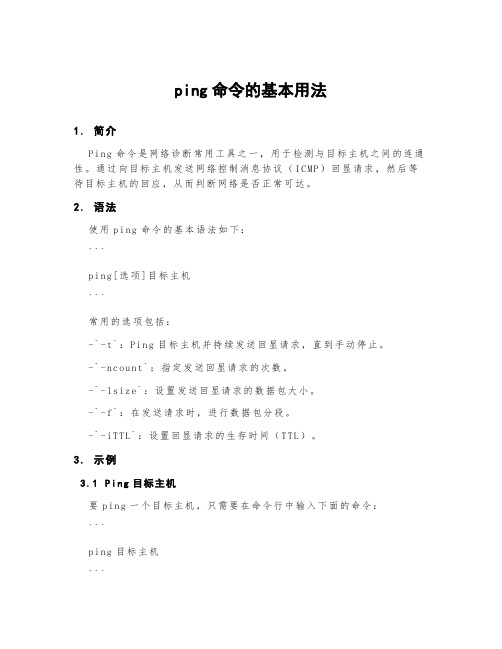
ping命令的基本用法1.简介P i ng命令是网络诊断常用工具之一,用于检测与目标主机之间的连通性。
通过向目标主机发送网络控制消息协议(IC MP)回显请求,然后等待目标主机的回应,从而判断网络是否正常可达。
2.语法使用pi ng命令的基本语法如下:```p i ng[选项]目标主机```常用的选项包括:-`-t`:Pi ng目标主机并持续发送回显请求,直到手动停止。
-`-n co un t`:指定发送回显请求的次数。
-`-l si ze`:设置发送回显请求的数据包大小。
-`-f`:在发送请求时,进行数据包分段。
-`-i TT L`:设置回显请求的生存时间(T T L)。
3.示例3.1P i n g目标主机要p in g一个目标主机,只需要在命令行中输入下面的命令:```p i ng目标主机```例如,要pi ng一个I P地址为192.168.0.1的主机,可以使用以下命令:```p i ng192.168.0.1```3.2指定发送次数有时候我们需要指定p in g命令发送回显请求的次数。
通过使用选项`-n`加上一个数字,可以实现这个功能。
例如,要发送5个回显请求,可以使用以下命令:```p i ng-n5目标主机```3.3设置数据包大小可以通过选项`-l`设置pi ng命令发送回显请求的数据包大小。
例如,要发送24字节大小的数据包,可以使用以下命令:```p i ng-l24目标主机```3.4进行数据包分段使用选项`-f`可以在发送请求时进行数据包分段。
此选项适用于探测网络状况。
例如,要进行数据包分段的pi n g测试,可以使用以下命令:```p i ng-f目标主机```3.5设置生存时间可以使用选项`-i`设置回显请求的生存时间(T TL)。
生存时间是指数据包在网络上能够存在的时间。
例如,要设置回显请求的生存时间为128,可以使用以下命令:```p i ng-i128目标主机```4.结论P i ng命令是一个简单实用的网络诊断工具,可用于测试主机之间的连通性。
ping命名的常用方法(一)
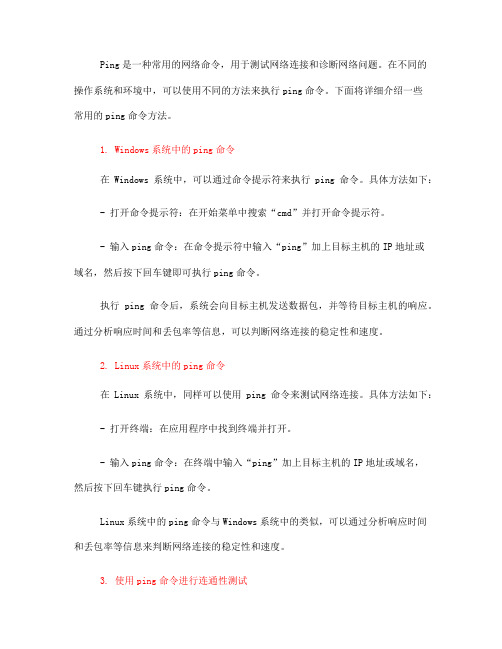
Ping是一种常用的网络命令,用于测试网络连接和诊断网络问题。
在不同的操作系统和环境中,可以使用不同的方法来执行ping命令。
下面将详细介绍一些常用的ping命令方法。
1. Windows系统中的ping命令在Windows系统中,可以通过命令提示符来执行ping命令。
具体方法如下:- 打开命令提示符:在开始菜单中搜索“cmd”并打开命令提示符。
- 输入ping命令:在命令提示符中输入“ping”加上目标主机的IP地址或域名,然后按下回车键即可执行ping命令。
执行ping命令后,系统会向目标主机发送数据包,并等待目标主机的响应。
通过分析响应时间和丢包率等信息,可以判断网络连接的稳定性和速度。
2. Linux系统中的ping命令在Linux系统中,同样可以使用ping命令来测试网络连接。
具体方法如下:- 打开终端:在应用程序中找到终端并打开。
- 输入ping命令:在终端中输入“ping”加上目标主机的IP地址或域名,然后按下回车键执行ping命令。
Linux系统中的ping命令与Windows系统中的类似,可以通过分析响应时间和丢包率等信息来判断网络连接的稳定性和速度。
3. 使用ping命令进行连通性测试无论是在Windows系统还是Linux系统中,ping命令都可以用于测试主机之间的连通性。
通过向目标主机发送数据包并等待响应,可以判断主机之间是否能够正常通信。
连通性测试是网络故障排查的重要步骤,可以帮助管理员快速定位网络故障的原因,并采取相应的措施进行修复。
4. 使用ping命令进行网络速度测试除了测试连通性外,ping命令还可以用于测试网络的速度和稳定性。
通过分析ping命令的响应时间和丢包率等信息,可以了解网络连接的质量,从而进行相应的优化和改进。
网络速度测试对于网络管理员和普通用户来说都是非常重要的,可以帮助他们及时发现网络问题并进行解决,保障网络连接的稳定性和速度。
5. 使用ping命令进行域名解析测试在执行ping命令时,可以使用域名而不是IP地址作为目标主机,这样可以测试域名解析的速度和准确性。
ping命令的使用大全DOS下PING命令使用大全

ping命令的使用大全DOS下PING命令使用大全工具/原料PING命令的用法PING+空格+“IP地址或者域名”Ping命令的简单用法1Ping环回地址127.0.0.1Ping127.0.0.1测试环回地址是否正常。
如果ping命令返回正常,表示计算机安装的TCP/IP协议工作正常;解释:127.0.0.1是网卡的环回地址。
所谓环回地址,是在网卡的网络接口处设置一个环回路径,用于机器将本机发出的目的地是到本机的报文通过环回路径送回给本机上层协议,以用来测试自身网络协议是否工作正常。
如果Ping命令测试不成功,只有两种原因依照以下顺序排查即可。
2:网卡安装正常,我们就要查一查我们的TCP/IP协议是否安装正常—打开"网络连接"—查看TCP/IP是否安装。
2Ping本机的IP地址检查完网卡驱动和TCP/IP协议,接下来我们就要查一查我们本机是否正确配置了IP地址和子网掩码,这就需要Ping我们本机的IP地址。
如果测试成功,说明本机满足了连接网络的条件。
如果测试不成功,应打开控制面板的“网络连接”—“本地连接”属性查看IP地址和子网掩码是否设置正确。
如果不正确,需重新设置,重新启动计算机并再次测试。
3Ping同一个局域网里的其他计算机的IP地址Ping同一局域网中其他计算机的IP地址,可以确认:1:IP地址、子网掩码的设置是否正确。
如果测试不成功,应打开控制面板的“网络连接”—“本地连接”属性查看IP地址和子网掩码是否设置正确(看一下IP地址是不是在一个网段里面,看一下子网掩码是否相同)。
如果设置不正确,需重新设置,重新启动计算机并再次测试。
如果设置正确,继续向下检查。
2:网络连接是否正常。
如果测试不成功,应当对网线,网络接口,交换机和路由器等通讯介质逐一测试、检查和排除。
4Ping互联网中远程主机的IP地址或者域名Ping互联网中远程主机的IP地址或者域名,如果测试成功,则说明本机可以连接互联网,如果测试不成功,有以下问题造成。
ping用法大全

ping用法大全1:ping入门入门篇微软的命令提示符提供了一个很好的入侵平台,打开的方法是单击开始-运行然后输入cmd 进命令提示符,下面我们来看看一些经典的命令。
(1)ping命令:ping命令是用来检查网络是否通畅以及网络连接速度的命令,对于黑客来说ping命令是第一个必须掌握的DOS命令,用Ping命令就是我们给目标IP地址发一个数据包,再根据返回值来判断目标主机的存在位置及操作系统等。
下面我们来看看它的常用操作。
在命令提示框中输入ping,回车。
ping 的命令格式如下C:\Documents and settings\Administrator\pingUsage: ping [-t] [-a] [-n count] [-l size] [-f] [-i TTL] [-v TOS][-r count] [-s count] [[-j host-list] : [-k host-list]][-w timeout] target_name在此,我们只掌握一些基本的有用的参数就行了。
-t 表示不间断的向目标IP发送数据包,直到我们按ctrl+c强迫其停止为止。
如果你使用的是100M的宽带,而目标IP只是56K的小猫(调制解调器)那要不了多久目标IP就会因为接受不了这么多的数据而掉线,一次攻击就这么实现了。
(不过现在已经米有什么人用56K 的小猫了)-l 定义发送数据包的大小,默认为32字节,最大为65500字节,再结合上面的-t一起使用,有更好的效果。
例如ping 125.213.73.120 -l 65500 -t(注:125.213.73.120为目标IP地址,65500为字节大小,可自行改动.)由于目标IP (125.213.73.120)有防火墙,所以我们ping 不进去显示Request timed out 我们可以按Ctrl+C 让其停止。
-n 定义向目标IP发送数据包的次数,默认为3次。
ping 命令详解

ping命令详解系统内置的网络测试工具ping1.Ping命令的语法格式ping命令看似小小的一个工具,但它带有许多参数,要完全掌握它的使用方法还真不容易,要达到熟练使用则更是难下加难,但不管怎样我们还得来看看它的真面目,首先我们还是从最基本的命令格式入手吧! ping命令的完整格式如下:ping [-t] [-a] [-n count] [-l length] [-f] [-i ttl] [-v tos] [-r count] [-s count] [-j -Host list] | [-k Host-list] [-w timeout] destination-list从这个命令式中可以看出它的复杂程度,ping命令本身后面都是它的执行参数,现对其参数作一下详细讲解吧!-t——有这个参数时,当你ping一个主机时系统就不停的运行ping这个命令,直到你按下Control-C。
-a——解析主机的NETBIOS主机名,如果你想知道你所ping的要机计算机名则要加上这个参数了,一般是在运用ping命令后的第一行就显示出来。
-n count——定义用来测试所发出的测试包的个数,缺省值为4。
通过这个命令可以自己定义发送的个数,对衡量网络速度很有帮助,比如我想测试发送20个数据包的返回的平均时间为多少,最快时间为多少,最慢时间为多少就可以通过执行带有这个参数的命令获知。
-l length——定义所发送缓冲区的数据包的大小,在默认的情况下windows的ping发送的数据包大小为32byt,也可以自己定义,但有一个限制,就是最大只能发送65500byt,超过这个数时,对方就很有可能因接收的数据包太大而死机,所以微软公司为了解决这一安全漏洞于是限制了ping的数据包大小。
-f——在数据包中发送“不要分段”标志,一般你所发送的数据包都会通过路由分段再发送给对方,加上此参数以后路由就不会再分段处理。
-i ttl——指定TTL值在对方的系统里停留的时间,此参数同样是帮助你检查网络运转情况的。
ping命令

身为菜鸟级的电脑高手,必须掌握ping命令1.用快捷键win+R(win即键盘左下角的)打开运行菜单输入cmd,打开命令提示符2.预备知识,用命令ipconfig查看本机ip,键入ipconfig当电脑上不了网的时候,ping命令步骤如下:(1) ping 127.0.0.1—若丢失为100%,就表示TCP/IP的安装或运行存在某些最基本的问题。
建议重装系统以解决,以下为成功案例(2)ping 本机IP—若失败,则表示本地配置或安装存在问题。
出现此问题时,局域网(一般的用户都为为局域网)拔开网线,然后重新发送该命令。
如果网线断开后本命令正确,则表示另一台计算机可能配置了相同的IP地址,即发生ip冲突,此时可在命令行提示符下键入ipconfig /renew以重新获取ip地址解决。
(3)ping 局域网内其他IP(若知道可以使用,否则略过)—若失败表示子网掩码(进行子网分割时,将IP地址的网络部分与主机部分分开的代码)不正确或网卡配置错误或电缆系统(即网线)有问题。
(4)ping 网关IP--这个命令如果应答正确,表示局域网中的网关路由器正在运行并能够作出应答。
(5)ping 远程IP--如果收到4个应答,表示成功的使用了缺省网关。
对于拨号上网用户则表示能够成功的访问Internet(但不排除ISP的DNS会有问题)。
(6)ping localhost--localhost是个作系统的网络保留名,它是127.0.0.1的别名,每太计算机都应该能够将该名字转换成该地址。
如果没有做到这一带内,则表示主机文件(/Windows/host)中存在问题。
(7)ping --对这个域名执行Ping,通常是通过DNS 服务器如果这里出现故障,则表示DNS服务器的IP地址配置不正确或DNS服务器有故障。
顺便说一句:你也可以利用该命令实现域名对IP地址的转换功能。
DNS出故障时,可以手动改dns,常用的有114.114.114.114或114.114.115.115OpenDNS:208.67.222.222 208.67.220.220Google DNS:8.8.8.8 8.8.4.4阿里DNS:223.5.5.5 223.6.6.6V2EX DNS:199.91.73.222 178.79.131.110OpenerDNS:42.120.21.30。
ping和telnet的用法

ping和telnet的用法Ping和Telnet是网络工具中最为常用的两个应用程序,它们在应用范围、功能特性、使用方法等方面都有很多的异同点。
下面,我们就一起来看一看它们的具体用法和特点吧。
一、Ping的用法Ping是网络工具中一个非常重要的应用程序,它是 Internet 控制消息协议 (ICMP) 的应用,用来测试与目标主机的连接状况。
在Windows操作系统中,使用 Ping 命令可以快速地检验另外一台计算机是否在线,也可用于测试网络的连通性,检测各种网络故障。
使用Ping命令的步骤如下:1. 打开一个终端窗口(Windows系统下是cmd命令提示符)2. 键入“ping 目标IP地址(或主机名)”,然后按Enter键3. 如果目标主机正常工作,它将发送回一串信息,显示传输数据包的数量、大小、所需时间等相关信息,以及探测到的网络速度和延迟时间。
4. 如果出现传输数据包丢失的情况,通常可以根据显示的结果中 lost/dropped 的比例来判断网络阻塞故障的类型及具体原因。
二、Telnet的用法Telnet是一种用于远程连接到服务器的标准协议,它可以通过Telnet客户端连接到终端设备(如路由器、交换机等)上,并执行各种操作和配置。
在大部分的Linux、UNIX、MAC OS以及Windows操作系统中都内置有Telnet客户端,但在某些最新的操作系统版本中,Telnet被替换为更加安全的SSH。
使用Telnet的步骤如下:1. 打开命令提示符(在Windows操作系统中)或终端窗口(在Linux、UNIX等操作系统中),输入“telnet 目标设备IP地址或主机名端口号”(如“telnet 192.168.1.1 23”),然后按Enter键2. 如果连接成功,会出现一个命令行提示符,这时就可以输入命令进行设备管理、配置等各种操作。
3. 在Telnet中,需要注意的是,由于Telnet使用明文传输数据,所以容易受到黑客攻击,因此建议在尽可能安全的网络环境中使用或升级为SSH。
ping命令介绍及用
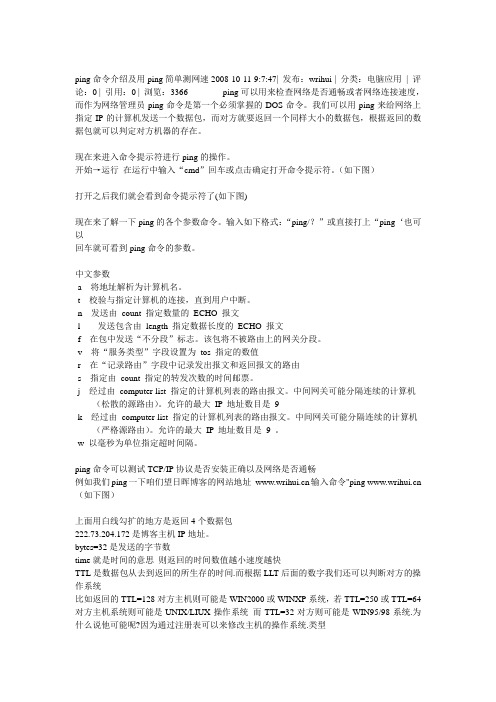
ping命令介绍及用ping简单测网速2008-10-11 9:7:47| 发布:wrihui | 分类:电脑应用| 评论:0 | 引用:0 | 浏览:3366 ping可以用来检查网络是否通畅或者网络连接速度,而作为网络管理员ping命令是第一个必须掌握的DOS命令。
我们可以用ping来给网络上指定IP的计算机发送一个数据包,而对方就要返回一个同样大小的数据包,根据返回的数据包就可以判定对方机器的存在。
现在来进入命令提示符进行ping的操作。
开始→运行在运行中输入“cmd”回车或点击确定打开命令提示符。
(如下图)打开之后我们就会看到命令提示符了(如下图)现在来了解一下ping的各个参数命令。
输入如下格式:“ping/?”或直接打上“ping‘也可以回车就可看到ping命令的参数。
中文参数-a 将地址解析为计算机名。
-t 校验与指定计算机的连接,直到用户中断。
-n 发送由count 指定数量的ECHO 报文-l 发送包含由length 指定数据长度的ECHO 报文-f 在包中发送“不分段”标志。
该包将不被路由上的网关分段。
-v 将“服务类型”字段设置为tos 指定的数值-r 在“记录路由”字段中记录发出报文和返回报文的路由-s 指定由count 指定的转发次数的时间邮票。
-j 经过由computer-list 指定的计算机列表的路由报文。
中间网关可能分隔连续的计算机(松散的源路由)。
允许的最大IP地址数目是9-k 经过由computer-list 指定的计算机列表的路由报文。
中间网关可能分隔连续的计算机(严格源路由)。
允许的最大IP地址数目是9 。
-w 以毫秒为单位指定超时间隔。
ping命令可以测试TCP/IP协议是否安装正确以及网络是否通畅例如我们ping一下咱们望日晖博客的网站地址输入命令"ping (如下图)上面用白线勾扩的地方是返回4个数据包222.73.204.172是博客主机IP地址。
ping命令详解
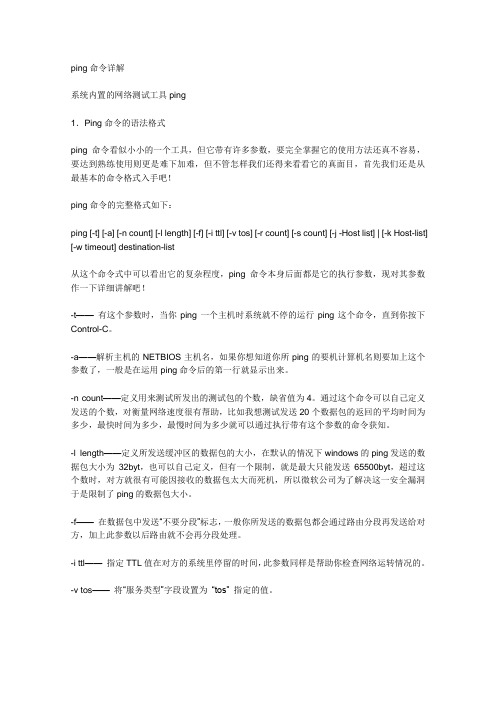
ping命令详解系统内置的网络测试工具ping1.Ping命令的语法格式ping命令看似小小的一个工具,但它带有许多参数,要完全掌握它的使用方法还真不容易,要达到熟练使用则更是难下加难,但不管怎样我们还得来看看它的真面目,首先我们还是从最基本的命令格式入手吧!ping命令的完整格式如下:ping [-t] [-a] [-n count] [-l length] [-f] [-i ttl] [-v tos] [-r count] [-s count] [-j -Host list] | [-k Host-list] [-w timeout] destination-list从这个命令式中可以看出它的复杂程度,ping命令本身后面都是它的执行参数,现对其参数作一下详细讲解吧!-t——有这个参数时,当你ping一个主机时系统就不停的运行ping这个命令,直到你按下Control-C。
-a——解析主机的NETBIOS主机名,如果你想知道你所ping的要机计算机名则要加上这个参数了,一般是在运用ping命令后的第一行就显示出来。
-n count——定义用来测试所发出的测试包的个数,缺省值为4。
通过这个命令可以自己定义发送的个数,对衡量网络速度很有帮助,比如我想测试发送20个数据包的返回的平均时间为多少,最快时间为多少,最慢时间为多少就可以通过执行带有这个参数的命令获知。
-l length——定义所发送缓冲区的数据包的大小,在默认的情况下windows的ping发送的数据包大小为32byt,也可以自己定义,但有一个限制,就是最大只能发送65500byt,超过这个数时,对方就很有可能因接收的数据包太大而死机,所以微软公司为了解决这一安全漏洞于是限制了ping的数据包大小。
-f——在数据包中发送“不要分段”标志,一般你所发送的数据包都会通过路由分段再发送给对方,加上此参数以后路由就不会再分段处理。
-i ttl——指定TTL值在对方的系统里停留的时间,此参数同样是帮助你检查网络运转情况的。
- 1、下载文档前请自行甄别文档内容的完整性,平台不提供额外的编辑、内容补充、找答案等附加服务。
- 2、"仅部分预览"的文档,不可在线预览部分如存在完整性等问题,可反馈申请退款(可完整预览的文档不适用该条件!)。
- 3、如文档侵犯您的权益,请联系客服反馈,我们会尽快为您处理(人工客服工作时间:9:00-18:30)。
如何使用Ping的命令对于Windows下ping指令相信大家已经再熟悉不过了,但是能把ping的功能发挥到最大的人却并不是很多,当然我也并不是说我可以让ping发挥最大的功能,我也只不过经常用ping这个工具,也总结了一些小经验,现在和大家分享一下。
现在我就参照ping指令的辅助说明来给大家讲我使用ping时会用到的技巧,ping只有在安装了TCP /IP通讯协议以后才可以使用:ping [-t] [-a] [-n count] [-l length] [-f] [-i ttl] [-v tos] [-r count] [-s count] [[-j computer-list] | [-k computer-list]] [-w timeout] destination-listOptions:-t Ping the specified host until stopped.To see statistics and continue - type Control-Break;To stop - type Control-C.不停的ping地方主机,直到你按下Control-C。
此功能?有什么特别的技巧,不过可以配合其它参数使用,将在下面提到。
-a Resolve addresses to hostnames.解析计算机NetBios名。
例:C:\>ping -a 192.168.1.21Pinging [192.168.1.21] with 32 bytes of data:Reply from 192.168.1.21: bytes=32 time<10ms TTL=254Reply from 192.168.1.21: bytes=32 time<10ms TTL=254Reply from 192.168.1.21: bytes=32 time<10ms TTL=254Reply from 192.168.1.21: bytes=32 time<10ms TTL=254Ping statistics for 192.168.1.21:Packets: Sent = 4, Received = 4, Lost = 0 (0% loss),Approximate round trip times in milli-se conds:Minimum = 0ms, Maximum = 0ms, Average = 0ms从上面就可以知道IP为192.168.1.21的计算机NetBios名为。
-n count Number of echo requests to send.发送count指定的Echo数据包数。
在默认情况下,一般都只发送四个数据包,通过这个命令可以自己定义发送的个数,对衡量网络速度很有帮助,比如我想测试发送50个数据包的返回的平均时间为多少,最快时间为多少,最慢时间为多少就可以通过以下?知:C:\>ping -n 50 202.103.96.68Pinging 202.103.96.68 with 32 bytes of data:Reply from 202.103.96.68: bytes=32 time=50ms TTL=241Reply from 202.103.96.68: bytes=32 time=50ms TTL=241Reply from 202.103.96.68: bytes=32 time=50ms TTL=241Request timed out.………………Reply from 202.103.96.68: bytes=32 time=50ms TTL=241Reply from 202.103.96.68: bytes=32 time=50ms TTL=241Ping statistics for 202.103.96.68:Packets: Sent = 50, Received = 48, Lost = 2 (4% loss),Approximate round trip times in milli-seconds:Minimum = 40ms, Maximum = 51ms, Average = 46ms从以上我就可以知道在给202.103.96.68发送50个数据包的过程当中,返回了48个,其中有两个由于未知原因丢失,这48个数据包当中返回速度最快为40ms,最慢为51ms,平均速度为46ms。
-l size Send buffer size.定义echo数据包大小。
在默认的情?下windows的ping发送的数据包大小为32byt,我们也可以自己定义它的大小,但有一个大小的限制,就是最大只能发送65500byt,也许有人会问为什么要限制到65500byt,因为Windows系列的系统都有一个安全漏洞(也许还包括其它系统)就是当向对方一次发送的数据包大于或等于65532时,对方就很有可能当机,所以微软公司为了解决这一安全漏洞于是限制了ping的数据包大小。
虽然微软公司已经做了此限制,但这个参数配合其它参数以后危害依然非常强大,比如我们就可以通过配合-t参数来实现一个带有攻击性的指令:(以下介绍带有危险性,只用于试验,请勿轻易施于别人计算机上,否?后果自负)C:\>ping -l 65500 -t 192.168.1.21Pinging 192.168.1.21 with 65500 bytes of data:Reply from 192.168.1.21: bytes=65500 time<10ms TTL=254Reply from 192.168.1.21: bytes=65500 time<10ms TTL=254………………这样它就会不停的向192.168.1.21计算机发送大小为65500byt的数据包,如果你只有一台计算机也许?有什么效果,但如果有很多台计算机那么就可以使对方完全瘫痪,我曾经就做过这样的试验,当我同时使用10台以上计算机ping一台Win2000Pro系统的计算机时,不到5分钟对方的网络就已经完全瘫痪,网络严重堵塞,HTTP和FTP服务完全停止,由此可见威力非同小可。
-f Set Don't Fragment flag in packet.在数据包中发送“不要分段”标志。
在一般你所发送的数据包都会通过路由分段再发送给对方,加上此参数以后路由就不会再分段处理。
-i TTL Time To Live.指定TTL值在对方的系统里停留的时间。
此参数同样是帮助你检查网络运转情况的。
-v TOS Type Of Service.将“服务类型”字段设置为tos指定的值。
-r count Record route for count hops.在“记录路由”字段中记录?出和返回数据包的路由。
在一般情况下你发送的数据包是通过一个个路由才到达对方的,但到底是经过了哪些路由呢?通过此参数就可以设定你想探测经过的路由的个数,不过限制在了9个,也就是说你只能跟踪到9个路由,如果想探测更多,可以通过其它命令实现,我将在以后的文章中给大家讲解。
以下为?例:C:\>ping -n 1 -r 9 202.96.105.101(发送一个数据包,最多记录9个路由)Pinging 202.96.105.101 with 32 bytes of data:Reply from 202.96.105.101: bytes=32 time=10ms TTL=249Route: 202.107.208.187 ->202.107.210.214 ->61.153.112.70 ->61.153.112.89 ->202.96.105.149 ->202.96.105.97 ->202.96.105.101 ->202.96.105.150 ->61.153.112.90Ping statistics for 202.96.105.101:Packets: Sent = 1, Received = 1, Lost = 0 (0% loss),Approximate round trip times in milli-seconds:Minimum = 10ms, Maximum = 10ms, Average = 10ms从上面我就可以知道从我的计算机到202.96.105.101一共通过了202.107.208.187,202.107.210.21 4 , 61.153.112.70 , 61.153.112.89 , 202.96.105.149 , 202.96.105.97这几个路由。
-s count Timestamp for count hops.指定count指定的?点数的时间戳。
此参数和-r差不多,只是这个参数不记录数据包返回所经过的路由,最多也只记录4个。
-j host-list Loose source route along host-list.利用computer-list指定的计算机列表路由数据包。
连续计算机可以被中间关网?分隔(路由稀疏源)IP 允许的最大?量为9。
-k host-list Strict source route along host-list.利用computer-list指定的计算机列表路由数据包。
连续计算机不能被中间网?分隔(路由?格源)IP允许的最大数量为9。
-w timeout Timeout in milliseconds to wait for each reply.指定超时间隔,单位为毫秒。
此参数?有什么其它技巧。
ping指令的其它技巧:在一般情况下还可以通过ping对方让对方返回给你的TTL值大小,粗略的判断目标主机的系统类型是Windows系列还是UNIX/Linux系列,一般情况下Windows系列的系?返回的T TL值在100-130之间,而UNIX/Linux系列的系统返回的TTL值在240-255之间,当然TTL的值在对方的主机里是可以修改的,Windows系列的系?可以通过修改注?表以下键值实现:[HKEY_LOCAL_MACHINE\SYSTEM\CurrentControlSet\Services\Tcpip\Parameters]"DefaultTTL"=dword:000000ff255---FF128---8064----4032----20好了,ping命令也基本上完全讲解完了,其中还有-j,-k参数我还没有详细说明,由于某些原因也包括我自己所收集的资料过少这里也?有向大家详细介绍,请大家见谅,如果在看了这篇文章的朋友当中有知道得比我更多的,以及其它使用技巧的也希望您能告知我,并在此先谢过。
